Звичайно установка Windows відбувається з зовнішнього накопичувача (CD, DVD чи USB-флеш), на якому міститься дистрибутив операційної системи (програма-установщик та архів операційної системи), тому комп’ютер потрібно завантажити з цього пристрою. Для цього вставляємо системний диск у дисковід чи флеш-карту у відповідний порт та перезавантажуємо (вмикаємо) комп’ютер.
Далі входимо в BIOS (див. пункт 3 «Настройка параметрів BIOS») та визначаємо відповідний перший завантажувальний пристрій (див. рис. 23 та 25). Після вихіду із BIOS зі збереженням усіх змін комп'ютер автоматично перезавантажиться. Якщо накопичувач із операційною системою завантажувальний, то автоматично почнеться процес установки операційної системи. Що б приступитися до установки необхідно нажати кнопку " ВВОД " - це кнопка " Enter " (див. рис.26).
У наступному вікні читаємо ліцензійну угоду та натискаємо кнопку " F8 ". Операційна стема завантажує необхідні драйвери для підключення пристроїв комп'ютера.

Рис.25. Вибір першого завантажувального пристрою.
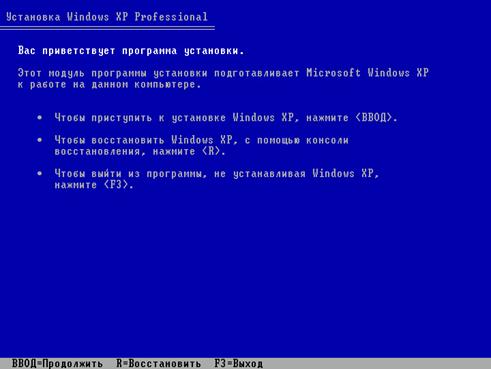
Рис.26. Початок установки Windows XP.
На наступному етапі на екрані з'явиться інформація про жорсткий диск, а також про наявні на ньому розділи (логічні диски). У вікні на рис.27 показана нерозмічена область жорсткого диска. Якщо на диску вже є розділи і нас не влаштовує їх розміри чи кількість, то спочатку треба їх видалити (клавіша "D" на рис.27), привівши до нерозміченої області.
Далі потрібно розмітити диск, створивши на ньому розділи (логічні диски). Натискаємо кнопку " С " (Создать раздел). Відкриється вікно (рис.28) де ми зможемо визначити розмір розділу, що створюється.

Рис.27. Інформація про жорсткий диск.

Рис.28. Визначення розміру розділу жорсткого диску.
Доцільно жорсткий диск розділяти на кілька логічних дисків. Іноді буває, що працездатність операційної системи порушується, і єдиним способом рішення проблеми є переустановка Windows. У випадку, якщо жорсткий диск повністю наданий логічному диску C:, доведеться установлювати нову операційну систему на нього, а перед цим бажано отформатувати диск. При цьому, як звісно, всі дані будуть загублені. Саме із цих міркувань рекомендується розділяти жорсткий диск на кілька розділів (логічних дисків) і більш зручно розмістити файли — наприклад, на диск C: установити всі програми, а на диску D: зберігати свої дані: документи, фото, відео й т.п. Таким чином, при форматуванні диску C: ці дані залишаться збереженими.
Із практичних міркувань доцільно на системний логічний диск WINDOWS XP виділяти від 20 до 50 ГБ в залежності від загального обсягу вінчестера та від того, скільки планується установлювати програм. Втім, не слід захоплюватися й створювати багато логічних дисків. Це не дозволить гнучко використовувати загальний дисковий простір.
Після створення розділів вибираємо один із них для установки WINDOWS XP та натискуємо клавішу " Enter " (рис.29) та попадаємо у діалогове вікно форматування розділу (рис.30).

Рис.29. Вибір розділу для установки Windows XP.
На вибір буде запропоновано чотири варіанти форматування (рис. 30):
· Форматировать раздел в системе NTFS (быстрое);
· Форматировать раздел в системе FAT (быстрое);
· Форматировать раздел в системе NTFS;
· Форматировать раздел в системе FAT.

Рис.30. Вибір режиму форматування.
При виборі файлової системи перевагу слід віддіати NTFS. У порівнянні з FAT при великій кількості файлів і каталогів продуктивність системи NTFS буде вище; система NTFS дозволяє досить гнучко настроювати обмеження доступу до файлів і каталогів, а також вона більш відмовостійка та надійна порівняно з FAT.
Якщо диск мав збої у своїй роботі то в цьому випадку необхідно вибрати пункт «Форматировать раздел в системе NTFS». Для більш швидкого форматування слід вибрати «Форматировать раздел в системе NTFS (быстрое)».
Після форматування система створить на диску список необхідних для установки файлів і комп'ютер почне перезавантажуватися. При завантажені треба знову війти у BIOS та змінити завантажувальний пристрій на вінчестер. Після наступного завантаження почнеться установка операційної системи.
Далі інсталяція проходить в автоматичному режимі, в ході якої користувачу послідовно пропонується визначитися з деякими нескладними індивідуальними настройками:
: «Язык и региональные стандарты» (на свій розсуд);
: ввести своє ім'я й назву організації (на свій розсуд);
: ввести 25 значний ключ для активації Windows XP;
: На наступному етапі необхідно ввести ім'я комп'ютера (якщо комп'ютери перебувають у мережі, тобто з'єднані між собою, то імена комп'ютерів не повинні збігатися. І ввести пароль адміністратора.
: Встановити дату, час і годинний пояс (рис.31).

Рис.31. Встановлення дати, часу та вибір годинного поясу.
: Вибираємо параметри настроювання локальної мережі. Необхідно вибрати «Обычные параметры».
: Указуємо ім'я робочої групи або домена.
: Вибираємо умови включення автоматичного відновлення Windows XP. Можна відкласти цю дію.
: Далі операційна система перевіряє наявність підключення до Інтернету. Можна нажати кнопку «Пропустить».
: Вікно активації операційної системи. Якщо ОС Windows XP ліцензійна, то її необхідно активувати.
: Наступним етапом необхідно внести ім'я першого облікового запису. Цей користувач буде мати права адміністратора. Якщо потрібні ще користувачі із правами адміністратора, то їх теж можна ввести у відповідні поля. Нажати кнопку «Далее».
: Установка завершена. Нажати кнопку «Готово».
 2015-10-22
2015-10-22 403
403








